

Es una verdad universal que las aplicaciones de juegos consumen más baterÃa que otras aplicaciones. Lo mismo se aplica a las aplicaciones que pueden tomar fotos. Si una aplicación se conecta con la cámara de su teléfono, puede apostar cualquier cosa que drene la baterÃa más rápido que otras aplicaciones. Esto también es válido para muchas aplicaciones de redes sociales. Las aplicaciones de medios sociales constantemente buscan actualizaciones en segundo plano. Facebook es notorio por el agotamiento de la baterÃa y es en gran parte debido a su actividad de fondo. Hay un caso similar para Snapchat. También es una aplicación de redes sociales y también agota la baterÃa y afecta tu ancho de banda. Afortunadamente, puede habilitar el modo de viaje en Snapchat y guardar su plan de datos para que no se agote.
Abra Snapchat y toque su avatar Bitmoji o el Ãcono fantasma en la esquina superior izquierda. En la pantalla de tu perfil, toca el Ãcono de ajustes en la esquina superior derecha.

Esto te llevará a la configuración de Snapchat. Desplácese hacia abajo a la sección Servicios adicionales y toque Administrar. AquÃ, puede activar el modo de viaje en Snapchat.

Piense en el modo de viaje como una función de "tocar para cargar". De forma predeterminada, Snapchat carga historias y chats en segundo plano. Todas las aplicaciones de redes sociales sÃ. Tanto iOS como Android te permiten suspender de forma selectiva la actividad de fondo de las aplicaciones, pero esto hace que la experiencia sea peor. El modo de viaje es, por lo tanto, una mejor solución. Cargará el contenido menos pesado, es decir, el texto. Todos los mensajes que se le envÃen se cargarán automáticamente; sin embargo, si alguien comparte un complemento con usted, no se descargará automáticamente. Tendrás que tocar la imagen para descargarla. Lo mismo aplica para el feed de Historias. Podrá ver qué cuentas tienen historias nuevas, pero a menos que las toque, no se cargarán.
![Cómo agregar accesos directos de archivos de Google Drive a su pantalla de inicio [Android]](http://beogradionica.com/img/android-2018/how-to-add-google-drive-file-shortcuts-to-your-home-screen-3.jpg)
Cómo agregar accesos directos de archivos de Google Drive a su pantalla de inicio [Android]
Google Drive no es solo una unidad en la nube. Es donde puede guardar Documentos, Hojas de cálculo y Presentaciones de Google en los que está trabajando actualmente. Pueden ser archivos en los que está trabajando o archivos con los que colabora con otra persona. Si bien es bastante fácil guardar archivos, encontrarlos y abrirlos en un dispositivo móvil a menudo requiere demasiados taps.
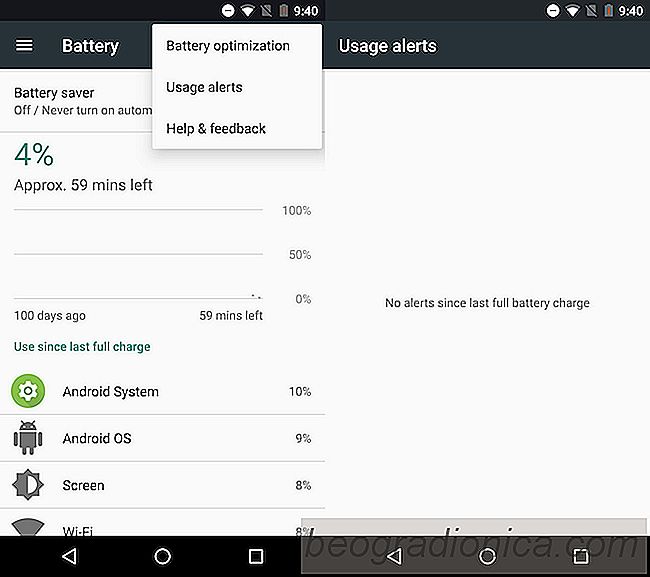
¿Qué son las alertas de uso de la baterÃa en Android 7.1.2
Android 7.1.2 se está extendiendo a los teléfonos Nexus y Pixel. Es una actualización pequeña con correcciones de errores en su mayorÃa y una nueva caracterÃstica digna de mención; Alertas de uso de la baterÃa. El nombre es extrañamente vago e insinúa que la función lo alertará cuando la baterÃa esté baja.